एक्सेल में डेटाटाइम रेंज में घटनाओं की संख्या की गणना कैसे करें?
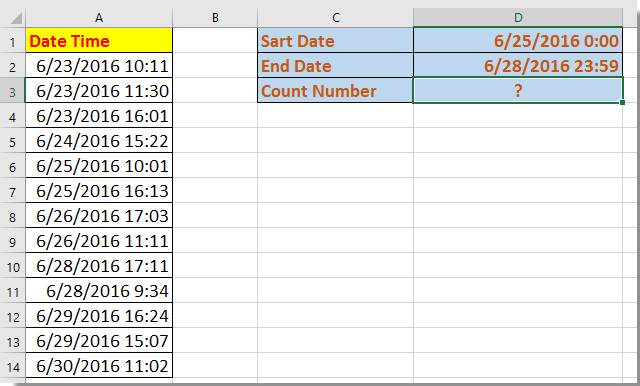
सूत्रों के साथ दिनांक सीमा में घटनाओं की संख्या की गणना करें
घटनाओं की संख्या की गणना करें और एक्सेल के लिए कुटूल के साथ दिनांक सीमा में चयन करें
सूत्रों के साथ दिनांक सीमा में घटनाओं की संख्या की गणना करें
यहां मैं दो तिथियों के बीच होने वाली घटना को शीघ्रता से गिनने के लिए एक सूत्र प्रस्तुत कर रहा हूं।
उस रिक्त कक्ष का चयन करें जिसमें आप गणना परिणाम रखना चाहते हैं, और यह सूत्र दर्ज करें =SUMPRODUCT((A2:A14>=$D$1)*(A2:A14<=$D$2)), दबाएँ दर्ज चाबी। अब दिनांक सीमा में घटनाओं की संख्या की गणना की गई है।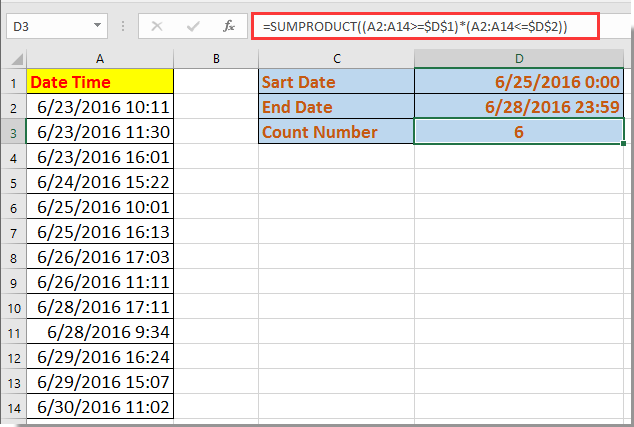
उपरोक्त सूत्र में, A2:A14 वह डेटा सूची है जिससे आप गिनना चाहते हैं, और D1 आरंभ तिथि है, D2 अंतिम तिथि है। आप उन्हें अपनी इच्छानुसार बदल सकते हैं।
घटनाओं की संख्या की गणना करें और एक्सेल के लिए कुटूल के साथ दिनांक सीमा में चयन करें
यदि आप गिनना चाहते हैं और फिर किसी विशिष्ट तिथि सीमा में घटनाओं के स्थान को उजागर करना चाहते हैं, तो आप इसे लागू कर सकते हैं विशिष्ट कक्षों का चयन करें की उपयोगिता एक्सेल के लिए कुटूल.
| एक्सेल के लिए कुटूल, से अधिक के साथ 300 सुविधाजनक कार्य, आपके कार्यों को और अधिक आसान बनाते हैं। |
बाद मुफ़्त इंस्टालेशन एक्सेल के लिए कुटूल, कृपया नीचे दिए अनुसार कार्य करें:
1. डेटा रेंज का चयन करें, और क्लिक करें कुटूल > चुनते हैं > विशिष्ट कक्षों का चयन करें. स्क्रीनशॉट देखें: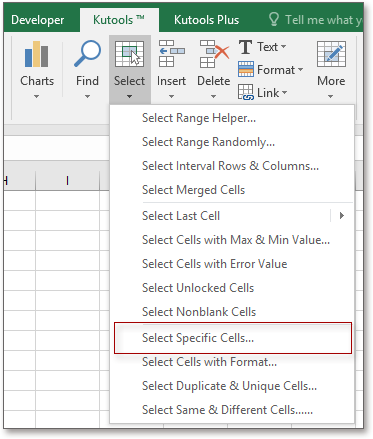
2। में विशिष्ट कक्षों का चयन करें संवाद, अपने इच्छित चयन का एक प्रकार जांचें, चयन करें से अधिक पहली ड्रॉप डाउन सूची से और चयन करें दिनांक प्रारंभ अगले टेक्स्टबॉक्स में, और चयन करने के लिए दूसरी ड्रॉप डाउन सूची पर जाएं कम से कम और चयन करें अंतिम तिथि अगले टेक्स्टबॉक्स में, फिर जांचें तथा विकल्प। स्क्रीनशॉट देखें: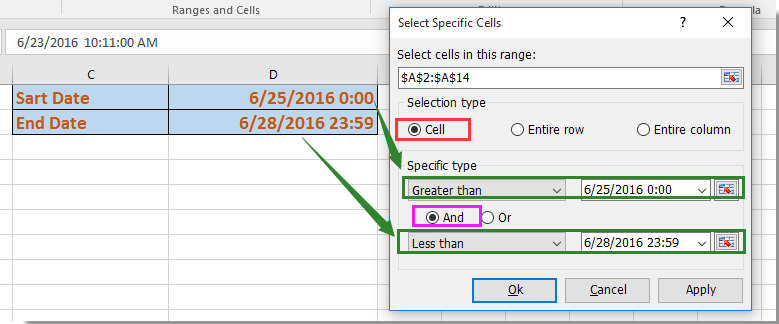
3। क्लिक करें Ok or लागू करें, एक संवाद आपको यह याद दिलाने के लिए पॉप आउट होता है कि कितने मिलान वाले सेल चुने गए हैं, और साथ ही प्रारंभ तिथि और समाप्ति तिथि के बीच के रिकॉर्ड का चयन किया गया है।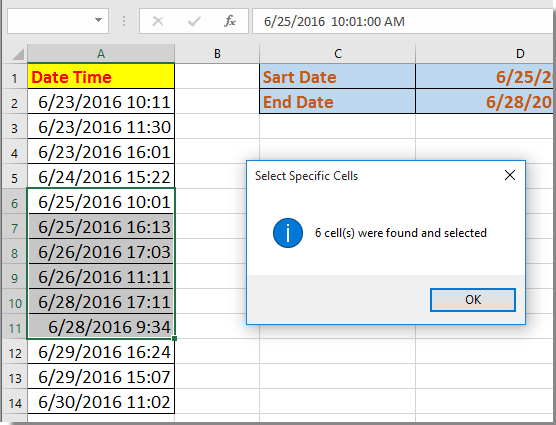
डेमो
सर्वोत्तम कार्यालय उत्पादकता उपकरण
एक्सेल के लिए कुटूल के साथ अपने एक्सेल कौशल को सुपरचार्ज करें, और पहले जैसी दक्षता का अनुभव करें। एक्सेल के लिए कुटूल उत्पादकता बढ़ाने और समय बचाने के लिए 300 से अधिक उन्नत सुविधाएँ प्रदान करता है। वह सुविधा प्राप्त करने के लिए यहां क्लिक करें जिसकी आपको सबसे अधिक आवश्यकता है...

ऑफिस टैब ऑफिस में टैब्ड इंटरफ़ेस लाता है, और आपके काम को बहुत आसान बनाता है
- Word, Excel, PowerPoint में टैब्ड संपादन और रीडिंग सक्षम करें, प्रकाशक, एक्सेस, विसियो और प्रोजेक्ट।
- नई विंडो के बजाय एक ही विंडो के नए टैब में एकाधिक दस्तावेज़ खोलें और बनाएं।
- आपकी उत्पादकता 50% बढ़ जाती है, और आपके लिए हर दिन सैकड़ों माउस क्लिक कम हो जाते हैं!
